Avete un file PDF con delle belle immagini e volete estrarle? Si può fare facilmente sia affidandosi a dei siti specializzati che con appositi software in Ubuntu e in Windows.
Ubuntu
Ubuntu dispone del programma pdfimages già installato in grado di estrarre le immagini e salvarle in formato .ppm. Per la conversione in .jpg o altro formato servirà un programma che andrà installato in seguito.
Portatevi nella cartella in cui è presente il PDF interessato, click destro in un punto vuoto, scegliete Apri terminale e digitate:
pdfimages prova.pdf /home/simone/picture
Il tool estrarrà le immagini, in ordine di apparizione, seguite da un numero crescente; nel nostro caso picture-001.ppm, picture-002.ppm e così via. Al posto di “picture” nel comando digitato potete scrivere qualsiasi cosa.
Adesso bisogna convertire questi file in un altro formato grafico. Per far ciò sempre dalla shell digitate sudo apt-get install graphicsmagick-imagemagick-compat.
Ora portatevi nella cartella in cui ci sono le immagini estratte e convertitele con:
for file in *.ppm; do convert $file $file.jpg; done
Per cambiare formato grafico sostituite jpg con uno a vostra scelta come gif, bmp o png
Come noterete ogni nuovo file ha la doppia estensione .ppm.jpg. Per eliminarla basta scrivere:
for file in *.ppm.jpg; do mv $file `basename $file .ppm.jpg`.jpg; done
Un ultimo rm *.ppm per eliminare tutti i file *.ppm e il gioco è fatto.
Ovviamente potete estrarre le immagini da una sola pagina o un insieme di pagine, utilizzando i parametri -f (first) e -l (last) di pdfimages.
Di seguito alcuni esempi:
pdfimages prova.pdf -f 2 -l 8 /home/simone/picture
Verranno estratte le immagini dalla pagina 2 alla pagina 8;
pdfimages prova.pdf -f 2 -l 2 /home/simone/picture
Verranno estratte le immagini dalla sola pagina 2;
pdfimages prova.pdf -l 8 /home/simone/picture
Verranno estratte le immagini dall’inizio del documento fino a pagina 8;
pdfimages prova.pdf -f 2 /home/simone/picture
Verranno estratte le immagini dalla pagina 2 in poi.
Windows
Per Windows esiste PDF Image Extraction Wizard. Il programma, scaricabile in versione di prova, ha come unico limite di poter estrarre tre immagini alla volta.
Impostate il percorso in cui è presente il PDF, la cartella in cui salvare le immagini e il nome da dare ai file nel campo Base name for images:
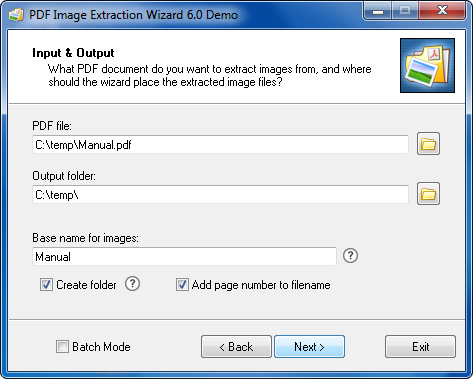
Potete scegliere le pagine da cui estrarre le immagini, inserire la password se il file fosse protetto, definire la qualità in DPI, la risoluzione ed altri dettagli utili:
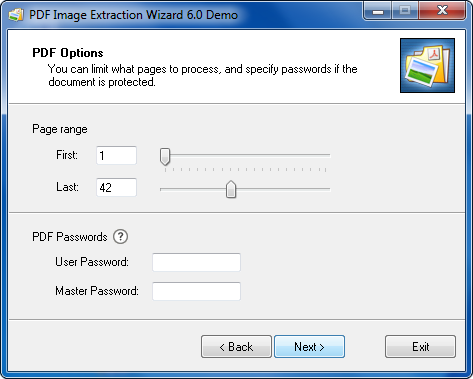
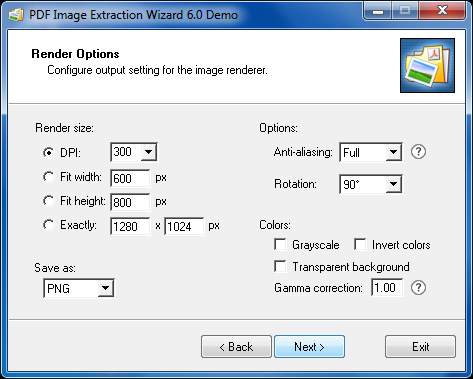
Internet
Se invece decidete di non installare nulla e affidarvi ad Internet vi consiglio l’ottimo sito http://smallpdf.com/it/pdf-in-jpg:
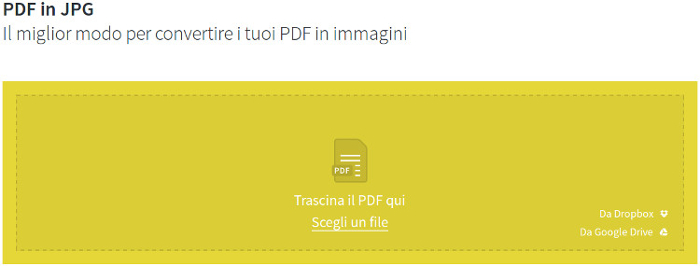
È sufficiente cliccare nel grande rettandolo giallo e scegliere il PDF interessato.
Dopo alcuni secondi per il caricamento del file potrete decidere se estrarre le singole immagini o convertire le singole pagine:
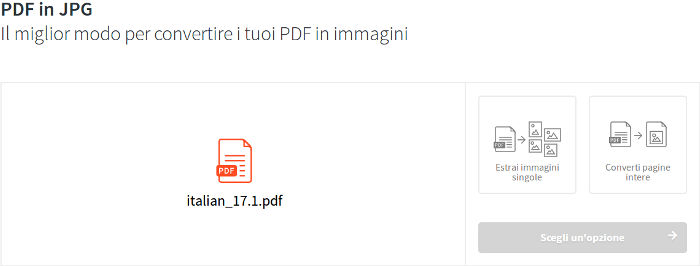
Una volta fatta la scelta cliccate su Scegli un’opzione. Vedrete una schermata simile a questa dove potrete scaricare tutte le immagini in un file zip o singolarmente cliccandoci sopra. Il pulsante Riavvia vi riporterà nella pagina iniziale in cui potrete convertire un nuovo PDF:
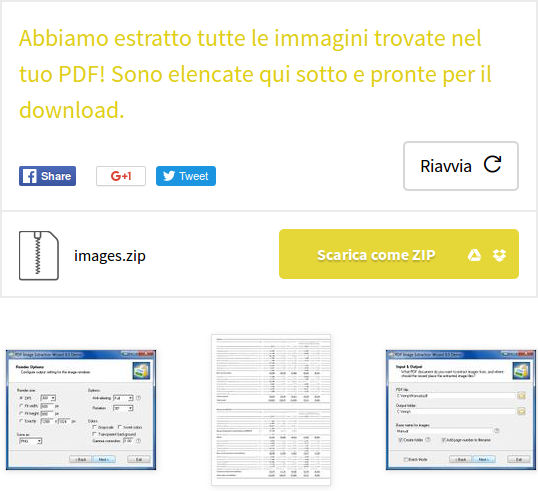

Quest’opera è distribuita con Licenza Creative Commons Attribuzione – Condividi allo stesso modo 4.0 Internazionale.